转发文章最多的朋友可以免费进入价值99元的《湾区AI精英会》海归圈子
计划写一个新系列,分别使用Excel、Python、Hive、SparkSQL四种方式来实现简单的数据分析功能,例如GroupBy、透视表等功能。
俗话说的好,工欲善其事,必先利其器,所以咱们先介绍一下环境的搭建!虽说Hive和Spark都是分布式的宠儿,但是咱们仅仅实现单机版!
所有需要安装的工具列表如下:
1、Excel
2、Python
3、JDK
4、IDEA
5、Mysql
6、Scala
7、Spark
8、Hadoop
9、Hive
前五个咱们就不说了,网上的工具一大堆,我默认你已经全部安装过了,咱们重点讲下后面四个的安装和配置。废话不多说,一个个来,踩坑一天的经验全部分享给你!
1、Scala安装
下载压缩包并解压
首先我们要到官网下载安装包。官网传送门: http://www.scala-lang.org/download/
我下载的是scala-2.12.3.tar.
下载后进入安装包所在目录进行解压操作:
tar -zxvf scala-2.12.3.tar添加环境变量
执行如下命令打开配置文件:
vim ~/.bash_profile添加如下两行:
export SCALA_HOME=你Scala的路径/scalaexport PATH=$PATH:$SCALA_HOME/bin添加结束后推出编辑配置文件,使用如下的命令使配置生效:
source ~/.bash_profile检验是否配置生效
在命令行输入scala,并测试一段简单的语句,证明scala安装成功:

输入:q可以退出scala的交互环境。
2、Spark安装
下载压缩包并解压
到官网下载spark的安装包,我用的是spark-2.1.1-bin-hadoop2.7.tgz
使用如下的命令进行解压:
tar -zxvf spark-2.1.1-bin-hadoop2.7.tgz 修改配置文件
解压后进入conf 文件夹下将 spark-env.sh.template 改名为 spark-env.sh,并修改 spark-env.sh 文件添加信息:
export SCALA_HOME=/Users/yangyibo/Software/scalaexport JAVA_HOME=/Library/Java/JavaVirtualMachines/jdk1.8.0_92.jdk/Contents/Homeexport SPARK_MASTER_IP=192.168.100.176export SPARK_WORKER_MEMORY=512m export master=spark://192.168.100.176:7070上面的ip地址需要替换成你自己电脑的ip,可以使用ifconfig命令查看。
随后,修改 slaves.template 添加信息:
master配置环境变量
执行如下命令打开配置文件:
vim ~/.bash_profile添加如下信息:
export SPARK_HOME=你的spark路径export PATH=$PATH:$SPARK_HOME/bin添加结束后推出编辑配置文件,使用如下的命令使配置生效:
source ~/.bash_profile验证安装情况
进入安装包的sbin 目录执行 start-all.sh 脚本
./start-all.sh
如果出现上面的错误,其实是没问题的,因为是单机版,所以ssh并不需要配置
启动后进入spark 的bin 目录运行spark-shell 进入终端。
./spark-shell如果看到下面的结果,就证明你安装成功啦,你就可以直接在交互环境中编写scala和spark语句啦。

停止spark
进入spark的sbin目录,执行命令
$ ./stop-all.sh3、使用IDEA创建Project
安装好了Spark,咱们先用IDEA测试一下。
打开IDEA之后,新建一个project:

选择scala工程:
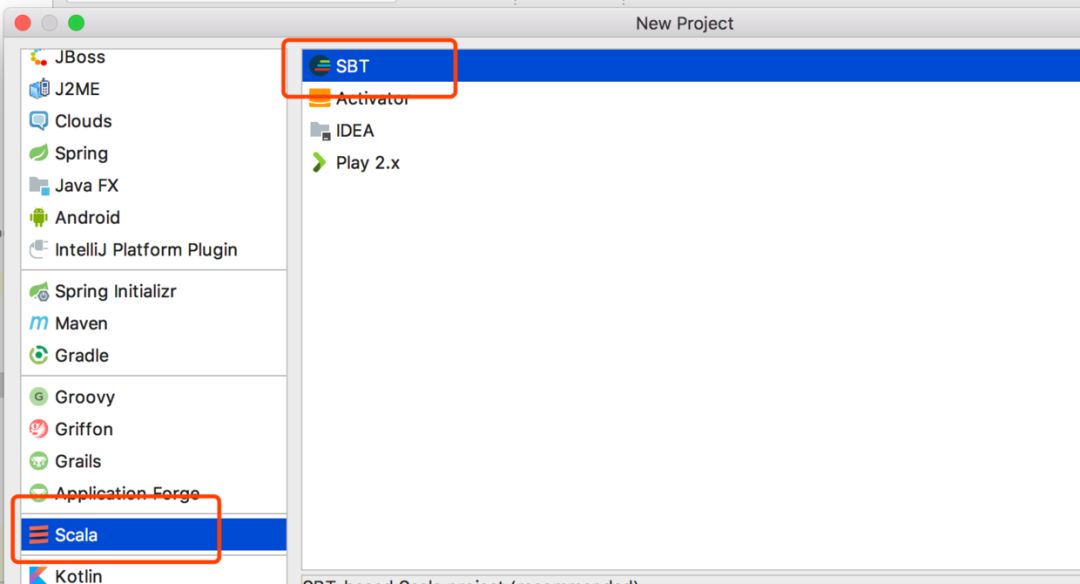
配置scala的版本和JDK的版本:
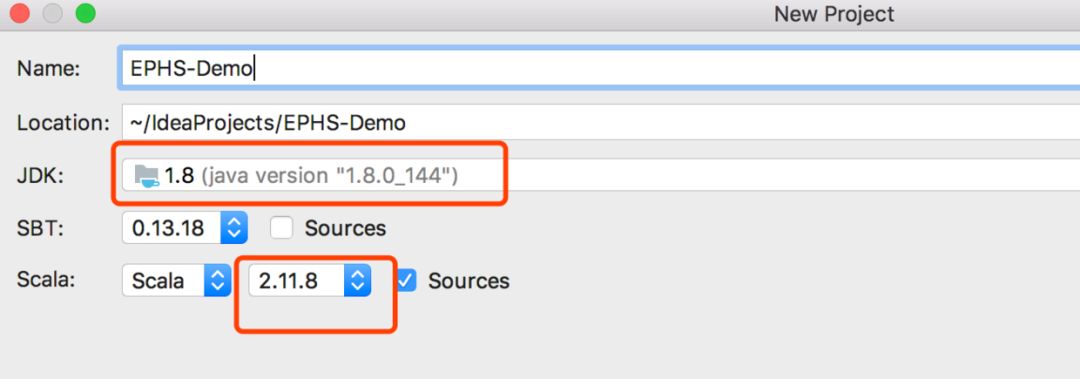
工程建好后,已经有scala和java的相关jar包了,咱们还得把spark相关的包进行导入:
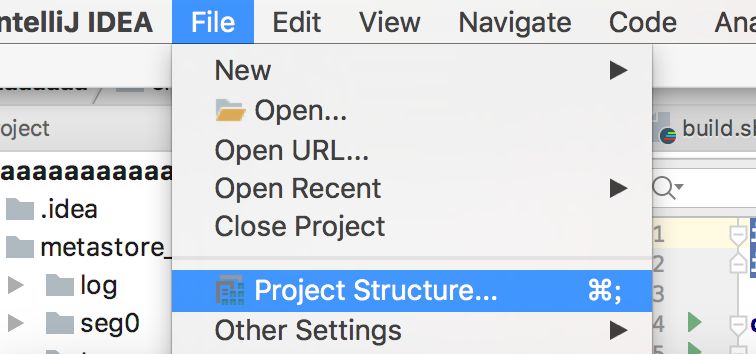
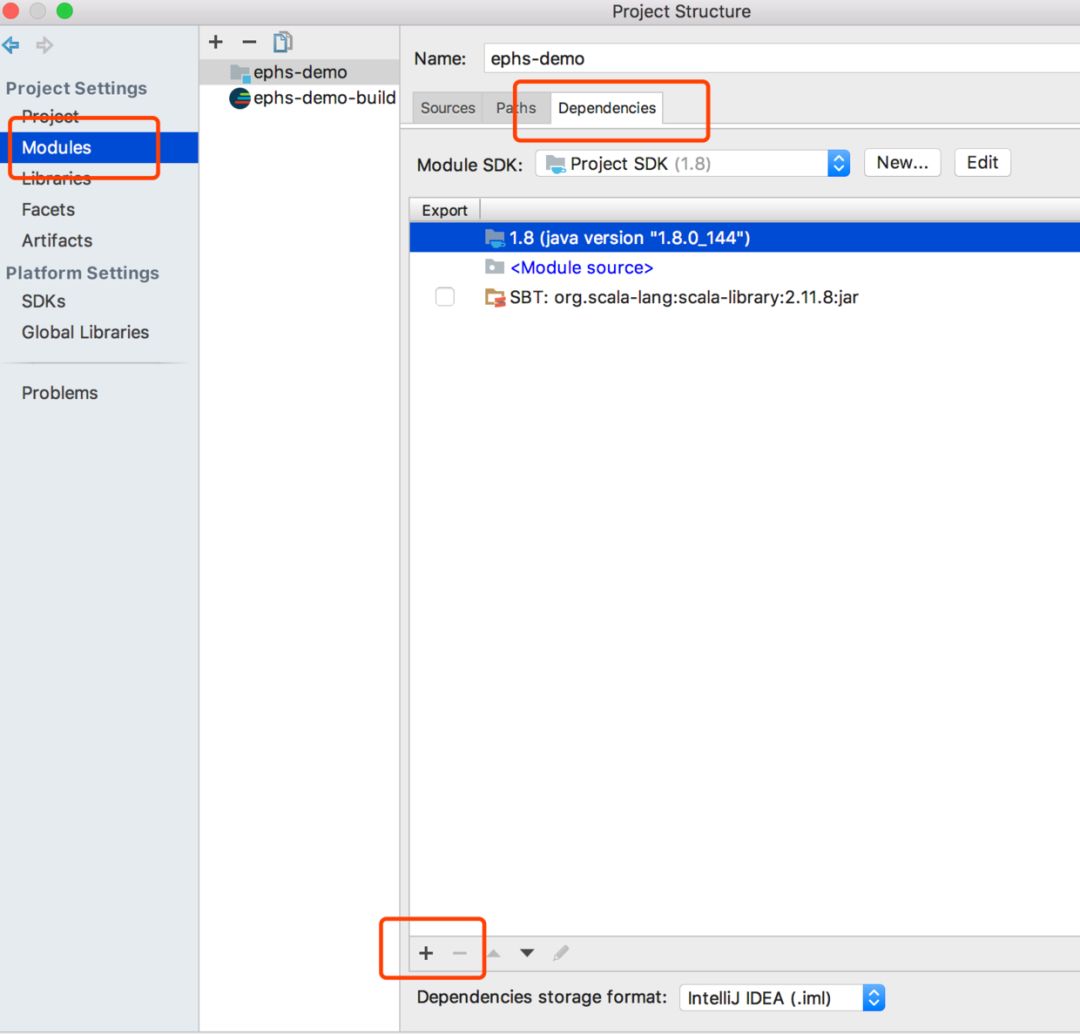
点击+号后,选择spark解压路径下jars文件夹即可:
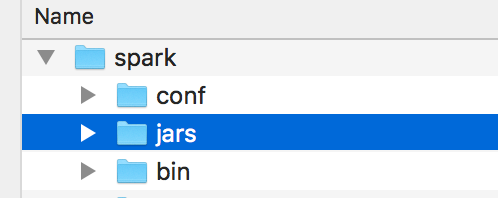
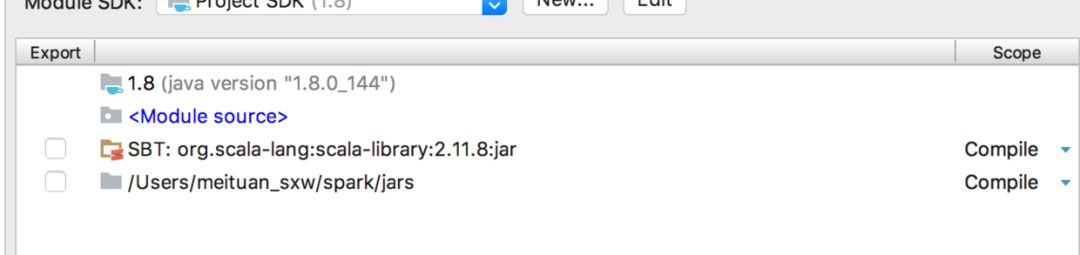
此时,新建一个Scala的Object:
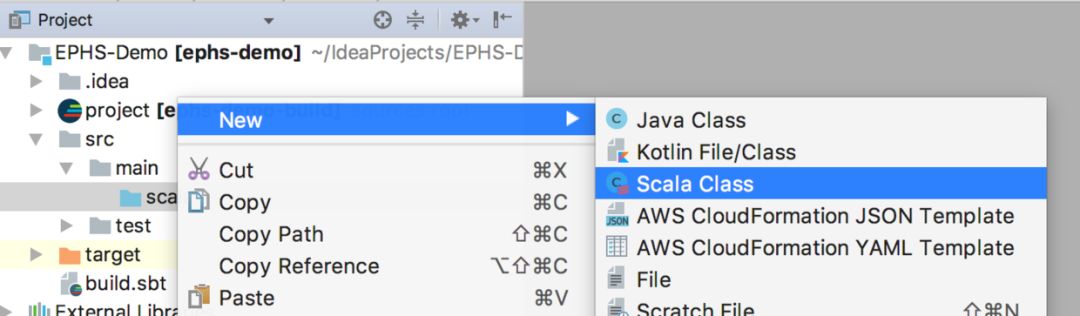
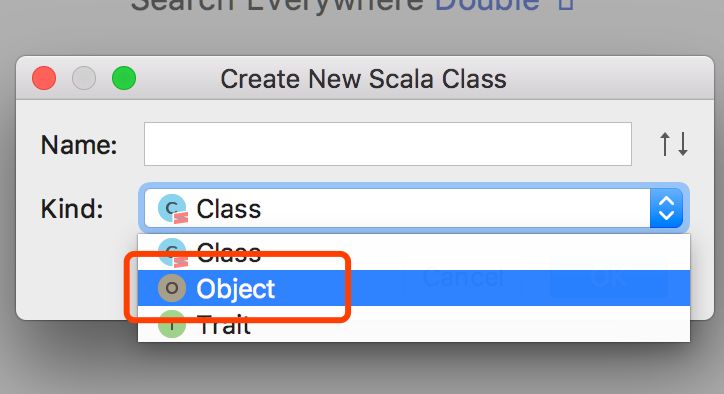
测试一下sparkSession能否创建成功(spark2.x统一使用SparkSession),编写如下代码
import org.apache.spark.sql.SparkSessionobject DemoTest { def main(args:Array[String]): Unit= { val spark = SparkSession .builder() .appName("Spark SQL basic example") // .enableHiveSupport() .config("spark.some.config.option", "some-value") .getOrCreate() import spark.implicits._ }}直接右键点击run执行程序是不行的,会报错:

因此需要配置运行环境:
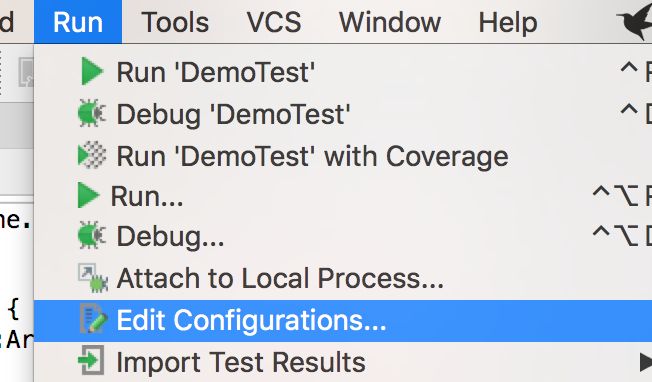
输入如下配置:

再次运行,执行成功,打印了一大堆日志,就不贴了。
上午被一个错误折腾了半天,给大家贴出来看看,如果你运行时发现如下错误:

这种的话一般是scala的包冲突了,找了半天,在jdk下面的包中,也有scala的包,把它删掉就好了:
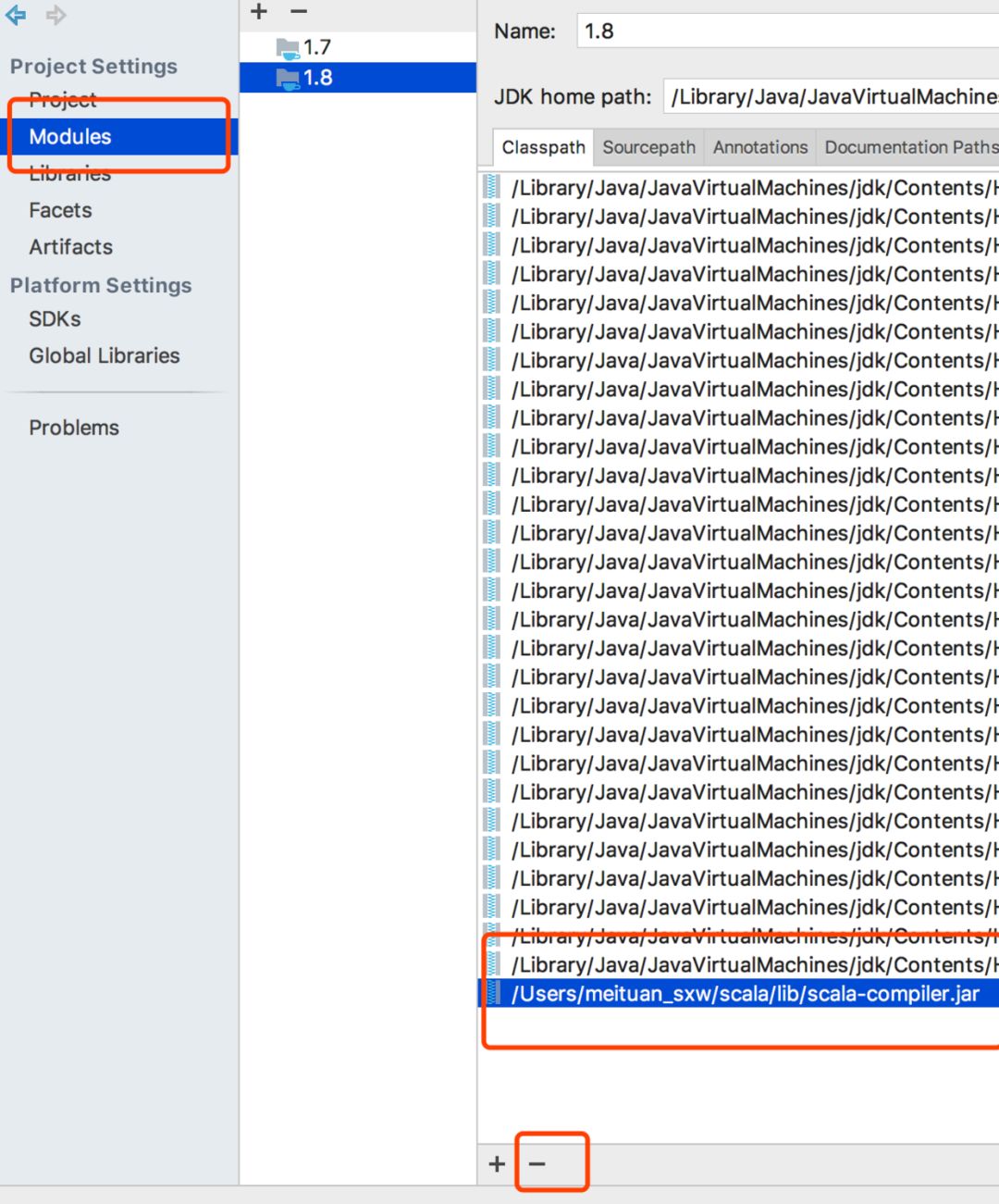
至此,spark安装及运行成功!
4、Hadoop安装及配置
先去官网下载安装包:https://hadoop.apache.org/releases.html,我下载了一个相对新的版本:
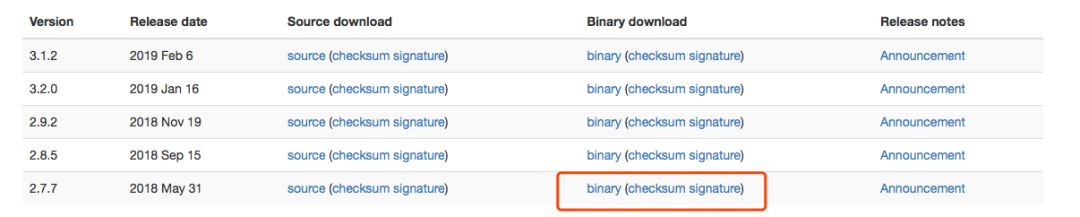
下载之后还是放到指定的位置解压并重命名:
tar -zxvf hadoop-2.7.7.tarmv hadoop-2.7.7 hadoop修改/etc/hadoop下的配置文件:
修改/etc/hadoop/core-site.xml
第二项的路径需要根据你的电脑实际路径进行配置。
<configuration><property> <name>fs.defaultFS</name> <value>hdfs://localhost:9000</value> <description>The name of the default file system.</description> </property> <property> <name>hadoop.tmp.dir</name> <value>/Users/meituan_sxw/hadoop/tmp</value> <description>A base for other temporary directories.</description> </property> <property> <name>io.native.lib.available</name> <value>false</value> <description>default value is true:Should native hadoop libraries, if present, be used.</description> </property></configuration>修改hdfs-site.xml
<property> <name>dfs.replication</name> <value>1</value> <!--如果是单节点配置为1,如果是集群根据实际集群数量配置 --></property>修改yarn-site.xml
<property> <name>yarn.nodemanager.aux-services</name> <value>mapreduce_shuffle</value> </property> <property> <name>yarn.nodemanager.aux-services.mapreduce.shuffle.class</name> <value>org.apache.hadoop.mapred.ShuffleHandler</value></property>修改mapred-site.xml
首先执行下面的命令,创建mapred-site.xml:
cp mapred-site.xml.template mapred-site.xml随后进行修改:
<property> <name>mapreduce.framework.name</name> <value>yarn</value> <final>true</final></property>修改完之后,将Hadoop添加至环境变量中:
vim ~/.bash_profile添加如下内容:
export HADOOP_HOME=/Users/meituan_sxw/hadoopexport HADOOP_PREFIX=$HADOOP_HOMEexport PATH=$HADOOP_HOME/bin:$HADOOP_HOME/sbin:$PATH当然还需要让修改的环境变量生效:
source ~/.bash_profile接下来,就是启动Hadoop了,首先对NameNode进行格式化:
hadoop namenode -format在这里,报错了:

原因就是core-site.xml中的hadoop.tmp.dir属性我没有修改,这里要修改为自己电脑的路径,同时创建相应的文件夹,并赋予777的权限:
sudo chmod -R a+w /Users/meituan_sxw/hadoop然后进行格式化:
hadoop namenode -format成功格式化:

接下来,在sbin目录下启动hdfs和yarn:
start-dfs.shstart-yarn.sh使用jps命令查看是否启动成功:
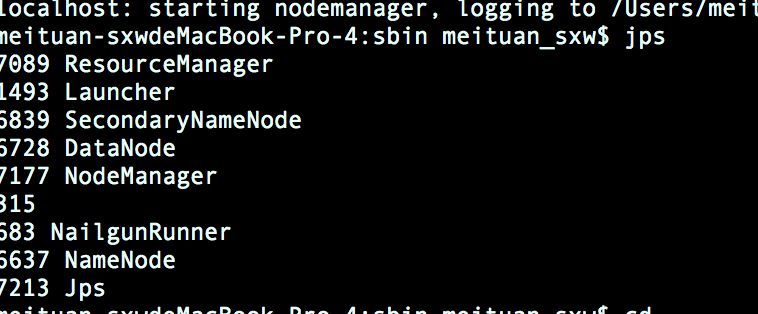
关闭hadoop,同样在sbin路径下执行:
stop-hdfs.shstop-yarn.sh每次想要重新启动hadoop的时候,需要先关闭hadoop,再清除hadoop.tmp.dir下的文件,随后格式化namenode,最后再启动hdfs和yarn,少一步都有可能导致启动失败。这里小编踩过的坑就是没有清除hadoop.tmp.dir下的文件,导致每次启动时datanode没有启动成功。
5、Hive安装及配置
还是去官网下载一个Hive吧:https://hive.apache.org/downloads.html,一路点点点:
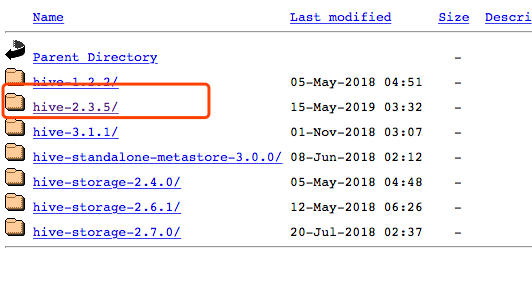
下载后还是先解压再重命名:
tar -zxvf apache-hive-2.3.5-bin.tar mv apache-hive-2.3.5-bin hive配置环境变量:
export HIVE_HOME=/Users/meituan_sxw/hiveexport PATH=$HIVE_HOME/bin:$PATH接下来修改Hive的配置文件,在conf路径下:
cp hive-env.sh.template hive-env.shcp hive-default.xml.template hive-site.xml修改 hive-env.sh
HADOOP_HOME=/Users/meituan_sxw/hadoopexport HIVE_CONF_DIR=/Users/meituan_sxw/hive/confexport HIVE_AUX_JARS_PATH=/Users/meituan_sxw/hive/lib修改hive-site.xml
首先,将所有的${system:java.io.tmpdir} 和 ${system:user.name}替换,这里随便换一下就好,如果不换,会报如下的错误:

随后,根据name找到如下四项,进行修改(注意这里是修改,而不是追加,即根据name找到对应的位置,再把value进行替换),后面两项是你本地的mysql用户名和密码:
<property> <name>javax.jdo.option.ConnectionURL</name> <value>jdbc:mysql://localhost:3306/hive?createDatabaseIfNotExist=true&characterEncoding=UTF-8&useSSL=false</value></property><property> <name>javax.jdo.option.ConnectionDriverName</name> <value>com.mysql.jdbc.Driver</value></property><property> <name>javax.jdo.option.ConnectionUserName</name> <value>root</value></property><property> <name>javax.jdo.option.ConnectionPassword</name> <value>123456</value></property>接下来,需要下载一个mysql包放到hive的lib路径下,下载地址为:https://mvnrepository.com/artifact/mysql/mysql-connector-java
我这里下载的一个低版本的:

随后,为hive创建HDFS目录:
hdfs dfs -mkdir -p /usr/hive/warehousehdfs dfs -mkdir -p /usr/hive/tmphdfs dfs -mkdir -p /usr/hive/loghdfs dfs -chmod -R 777 /usr/hive可以查看有没有创建成功,每次重启hadoop都需要重新创建:

接下来,在hive中的bin路径下,初始化数据库:
schematool -initSchema -dbType mysql登陆mysql中查看:
mysql -u root -p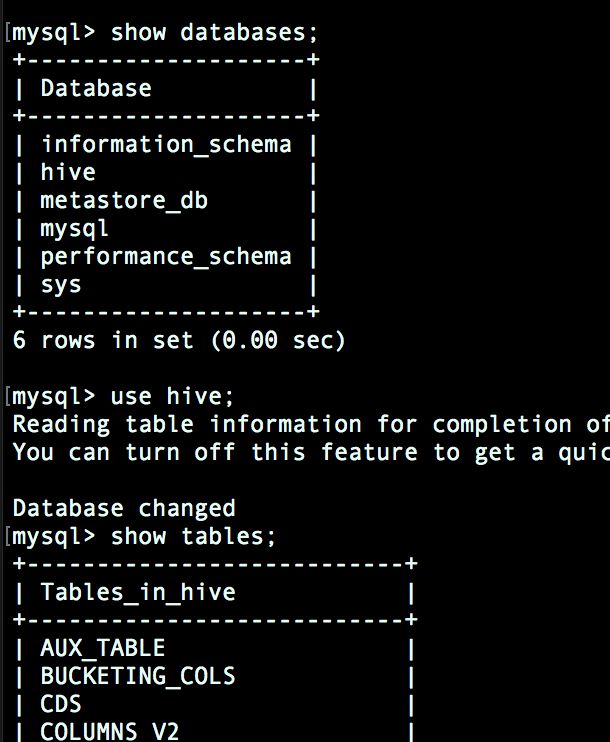
退出mysql,输入hive,启动成功:

我们可以写一个简单的建表语句测试一下:
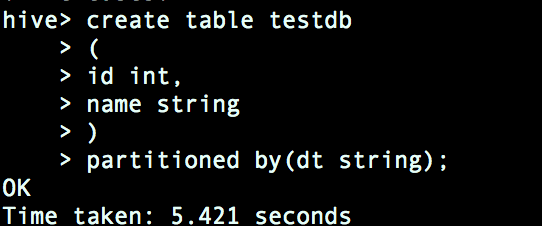
可以发现,成功创建:

6、Spark和Hive连通
万事俱备,只欠东风!最后一步,我们来将spark和hive进行联通!
首先,我们需要在刚才创建的project的resources路径下添加hive-site.xml文件。如果有resources路径的话直接添加即可,如果没有resources路径的话,创建一个resources文件夹,并选择将其作为resources路径:
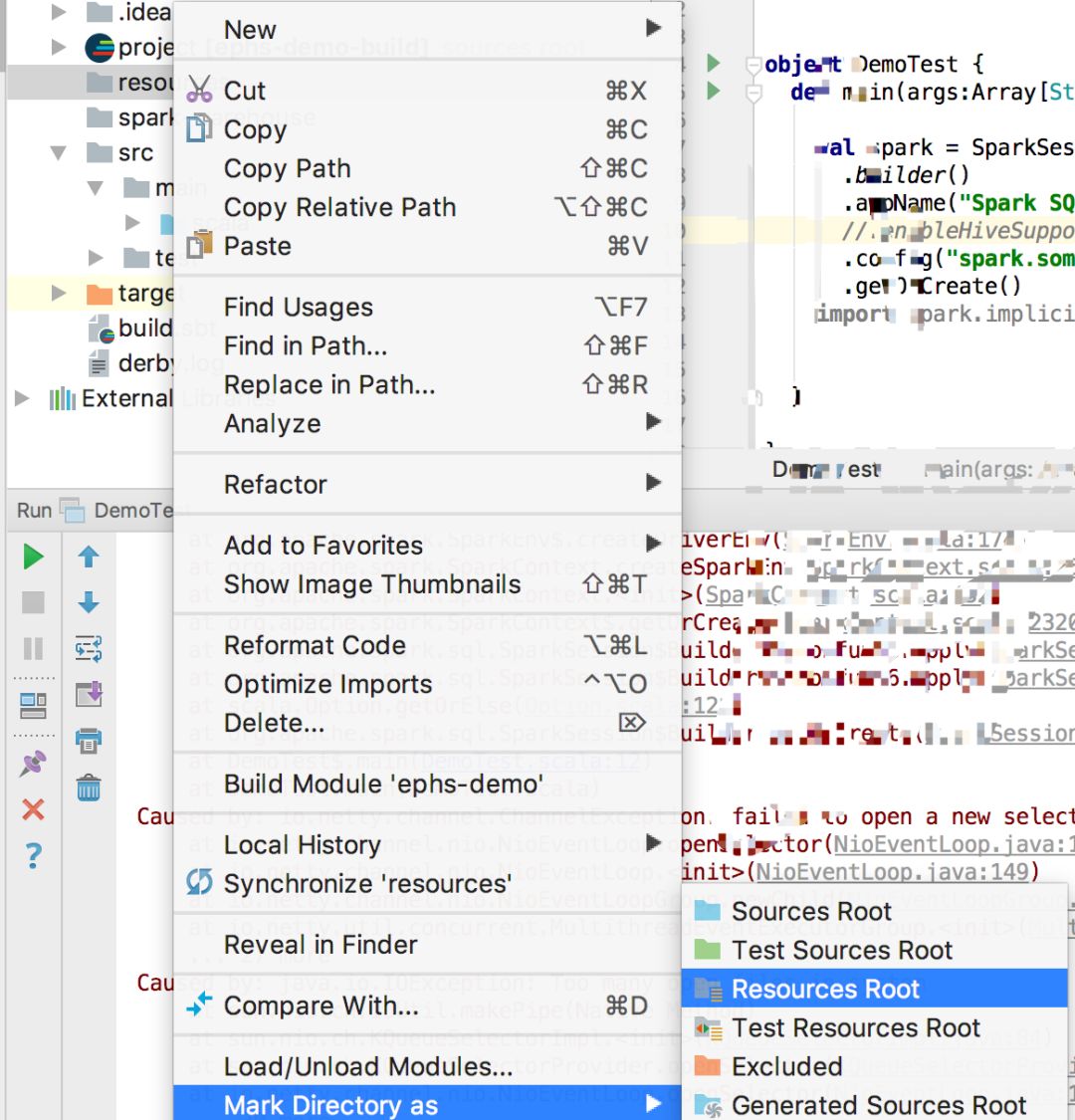
在hive-site.xml中添加跟刚才一样的内容:
<?xml version="1.0"?><?xml-stylesheet type="text/xsl" href="configuration.xsl"?><configuration> <property> <name>javax.jdo.option.ConnectionURL</name> <value>jdbc:mysql://localhost:3306/hive?createDatabaseIfNotExist=true&characterEncoding=UTF-8&useSSL=false</value> </property> <property> <name>javax.jdo.option.ConnectionDriverName</name> <value>com.mysql.jdbc.Driver</value> </property> <property> <name>javax.jdo.option.ConnectionUserName</name> <value>root</value> </property> <property> <name>javax.jdo.option.ConnectionPassword</name> <value>0845</value> </property> </configuration>接下来,将刚才下载的mysql的jar包也添加到项目中来:
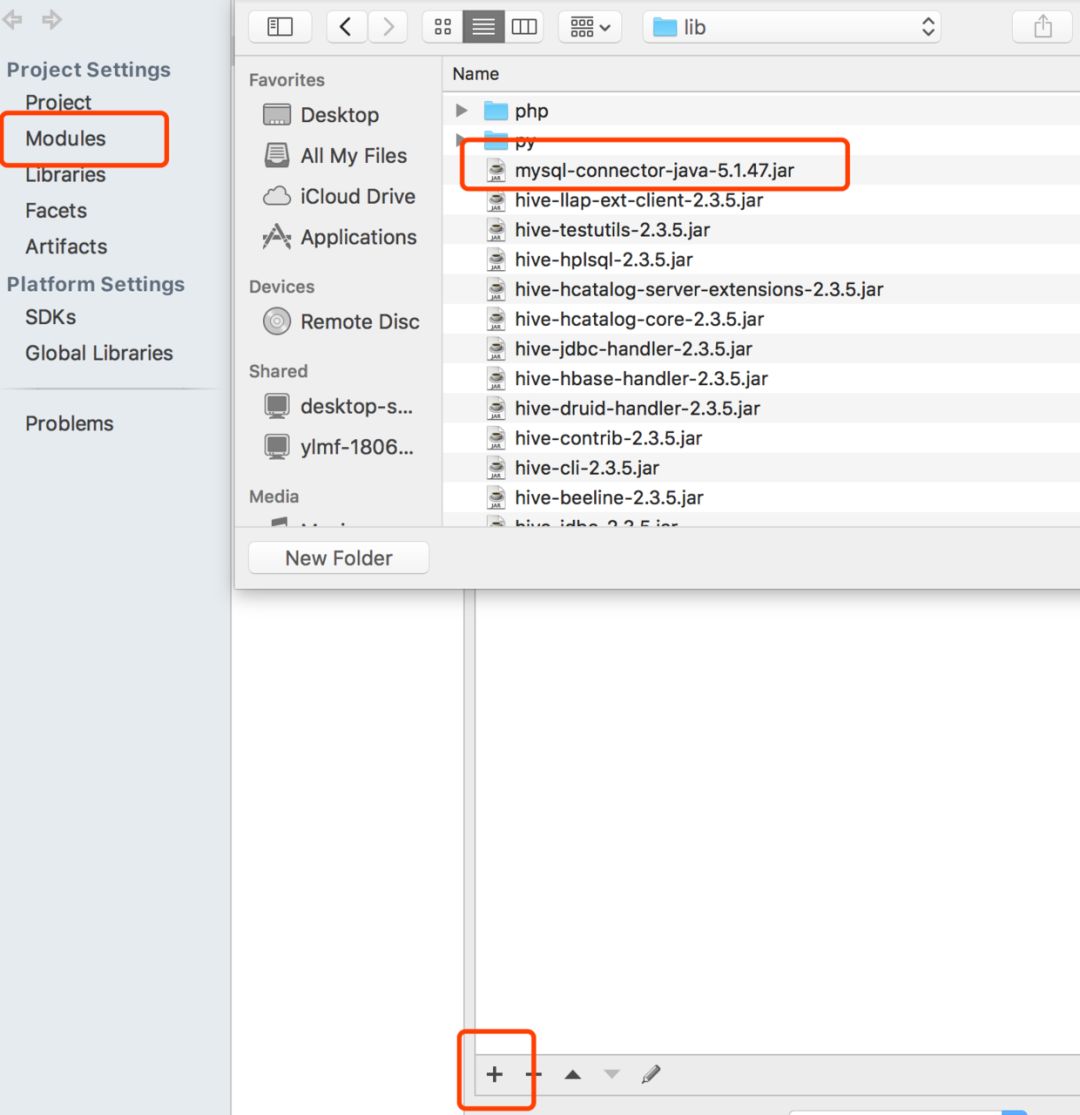
接下来咱们在spark sql代码中创建一个数据表,并插入两行数据:
def main(args:Array[String]): Unit= { val spark = SparkSession .builder() .appName("Spark SQL basic example") .enableHiveSupport() .config("spark.some.config.option", "some-value") .getOrCreate() import spark.implicits._ spark.sql( s""" CREATE TABLE IF NOT EXISTS usersdb1( user_id int, user_name string ) PARTITIONED BY (dt string) """) val df = Seq( (1, "First Value","20190627"), (2, "Second Value", "20190628") ).toDF("user_id","user_name","dt") df.show() df.createOrReplaceTempView("outputdata") spark.sql("select * from outputdata").show() spark.sql("set hive.exec.dynamic.partition.mode=nonstrict") spark.sql( s""" |insert overwrite table usersdb1 PARTITION (dt) |select | user_id, | user_name, | dt |from | outputdata """.stripMargin) spark.sql( """ |select * from usersdb1 where dt=20190627 """.stripMargin).show() }在hive下查看下数据有没有写入:

成功!不过还是再说明两点,一是sparkSession创建时.enableHiveSupport()一定要打开,而是插入数据库时,最好 指定spark.sql("set hive.exec.dynamic.partition.mode=nonstrict"),至于为什么,咱们后面再说,一下子说这么多我怕你也撑不住,哈哈。
虽然折腾了一天,不过终于配置成功了!下一篇咱们先来讲讲数据的导入,主要是spark sql如何创建dataframe,期待一下吧!
【免费】某机构最新3980元机器学习/大数据课程高速下载,限量200份
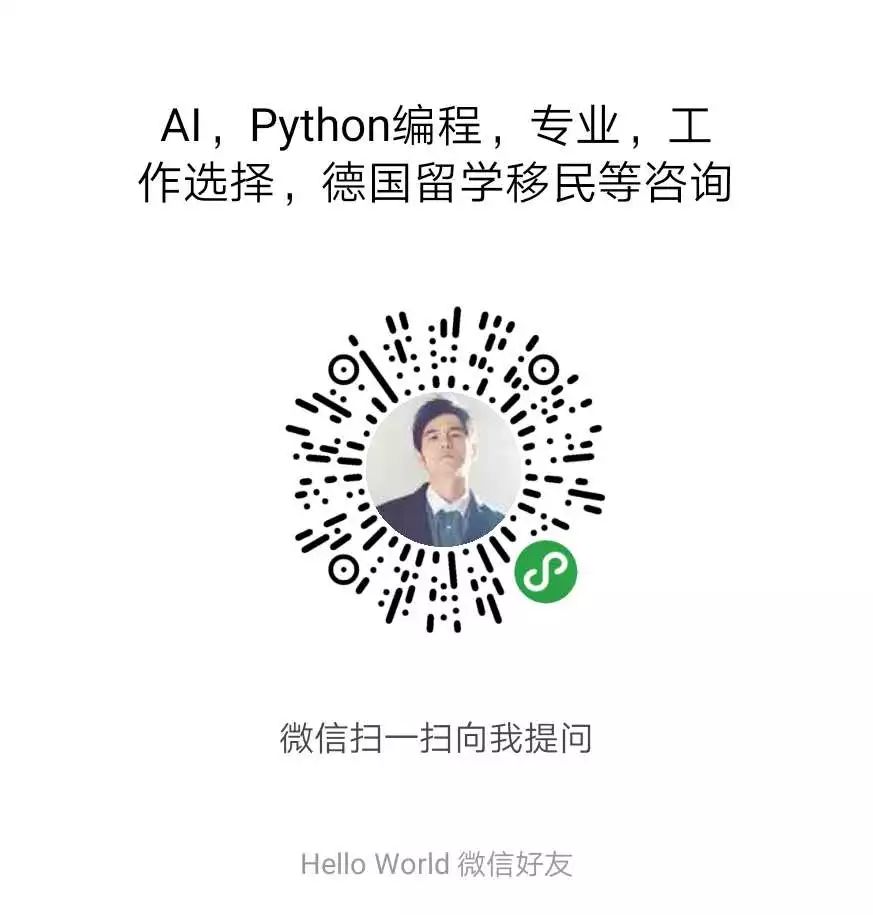
长按扫码撩海归
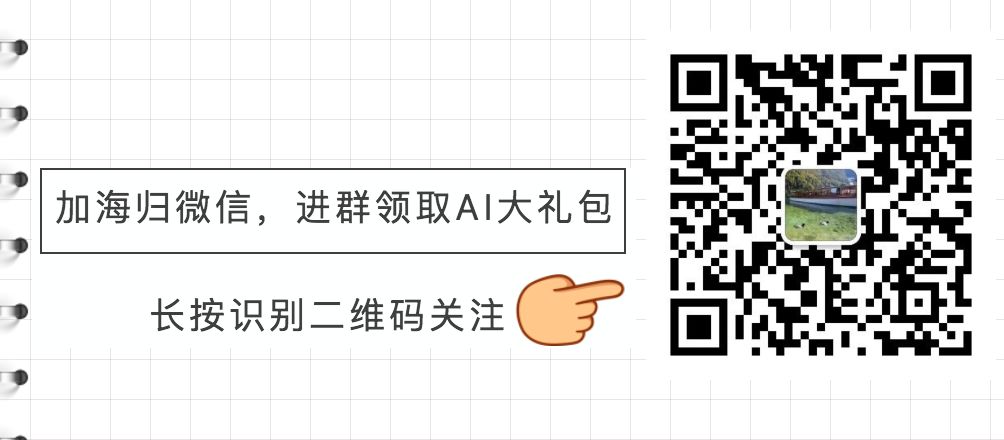
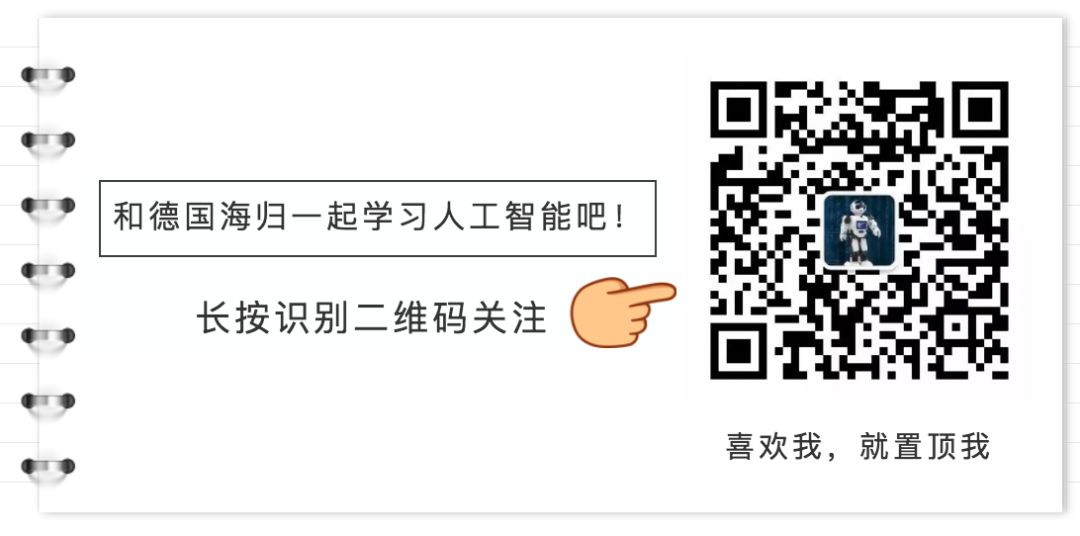






















 1744
1744











 被折叠的 条评论
为什么被折叠?
被折叠的 条评论
为什么被折叠?








